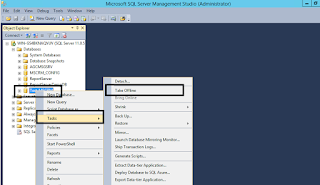Bu işlem için MS CRM Deployment Manager ı kullanacağız.
Deployment Manager ı acalım.
Soldaki panelden Kuruluşlar bölümünü seçelim.
Ortadaki bölümden adını değiştirmek istediğimiz organizasyonu seçelim.
Sağ taraftaki "Devre Dışı Bırak" butonuna tıklayarak seçtiğimiz organizasyonu disabled hale getirelim.
Benim burada "TEST" adında tek organizasyonum var onu seçtim.
">

Orta bölümden organizasyonun Devre Dışı (Disabled) olduğunu görelim.

Daha sonra Sql Management Studio yu açalım.
Adını değiştireceğimiz Databese i seçip database i oofline durumuna getirelim.
Offline durumundaki database i tekrar aktif hale getirelim.
Aktif hale gelen database e yeniden bir isim verelim.

Ben burada TEST_MSCRM adını MPCRM_MSCRM olarak değiştirdim.

İsim değişikliğinden sonra database i tekrar import edelim.
Deployment Manager ı atıktan sonra Kuruluş tabında iken sağ panelden Kuruluş Alınıyor a tıklayalım.Yeni isim verdiğimiz databse i seçelim ve İleri butonuna tıklayalım.

Kuruluş Ayarlarını Belirle sayfasında Kuruluş adını girelim ve İleri butonuna basalım.

Raporlama Servisleri Sunucularını Belirtme sayfasında Rapor Sunc-ucusu URL sini girdikten sonra İleri butonuna basalım.

Kullanıcıları Eşleme Yöntemini seç sayfasında; kullanıcıların nasıl eşleneceğini seçelim ve İleri butonuna basalım.

Kullanıcı Eşlemelerini Düzenle sayfasında gerekli kullanıcı işlemlerini yaptıktan sonra İleri'yi tıklayın.

Sistem Denetimleri sayfasında sisteminiz denetlenecektir ve hatalı yada başarılı olduğunu göreceksiniz.Hata varsa ilgili hatayı Yardım a tıklayarak çözmeye çalışın , denetleme başarılı ise İleri'yi tıklayın.

Almaya Hazır sayfasında seçimlerinizi gözden geçirin ve sonra Al'a tıklayın.

Kuruluş Alma sayfasında kuruluşunuz yapılandırılıyordur.Bu aşamada birkaç dk bekleyeceksiniz.

Kurulum başarıyla tamamlandığında, Kuruluş Alma sayfası görüntülenir. Son'u tıklatın.

Deployment Manager ekranında kuruluşunuzu göreceksiniz.

Daha sonra organizasyonumuzu tarayıcıda açalım.